文章详情页
快手视频怎么上下加白框?快手视频上下加白框教程
浏览:117日期:2023-09-13 18:37:09
快手视频怎么上下加白框?快手视频很多人都在玩,和现在很多人再发快手视频的时候都是上下留白那种,看上去更有个性更好看。而快手视频上下边框怎么弄的呢?下面就和小编一起来看看吧。
快手视频怎么上下加白框
1、点击打开快手,点击上面的拍摄图标。
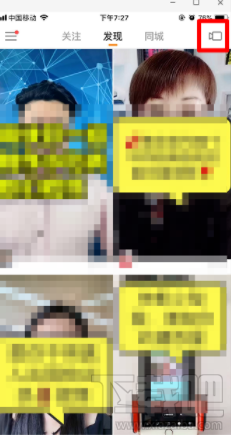
2、然后进行视频拍摄。

3、拍摄完之后点击右边的“文字”图标,然后点击下面的“...”图标。

4、然后选择白色的框。
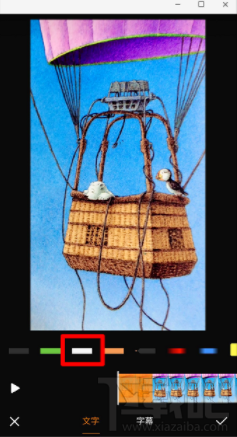
5、然后在框里一直打空格,将方框撑开。
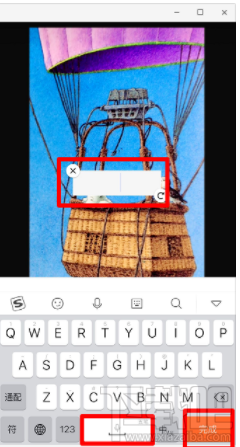
6、放大方框,然后拖懂进度条上的黄色的框。

7、然后从头拖动到结尾即可!

以上就是小编整理的快手视频怎么上下加白框的相关信息,更多精彩资讯欢迎手机收藏关注好吧啦网。
标签:
快手
相关文章:
排行榜

 网公网安备
网公网安备